A seconda della natura del vostro evento, potreste aver bisogno di fornire ai partecipanti l'accesso a contenuti esclusivi sul vostro sito web. Il sistema integrato WordPress protezione password consente di limitare in modo abbastanza semplice l'accesso ai post e alle pagine tramite password. Se attivata, questa opzione sostituisce il contenuto della pagina con un campo di testo per la password. Per rivelare il contenuto della pagina è necessario inserire la password corretta.
Pagina di esempio: https://demo.fooevents.com/password-protected-page/
Password: Foo3vents
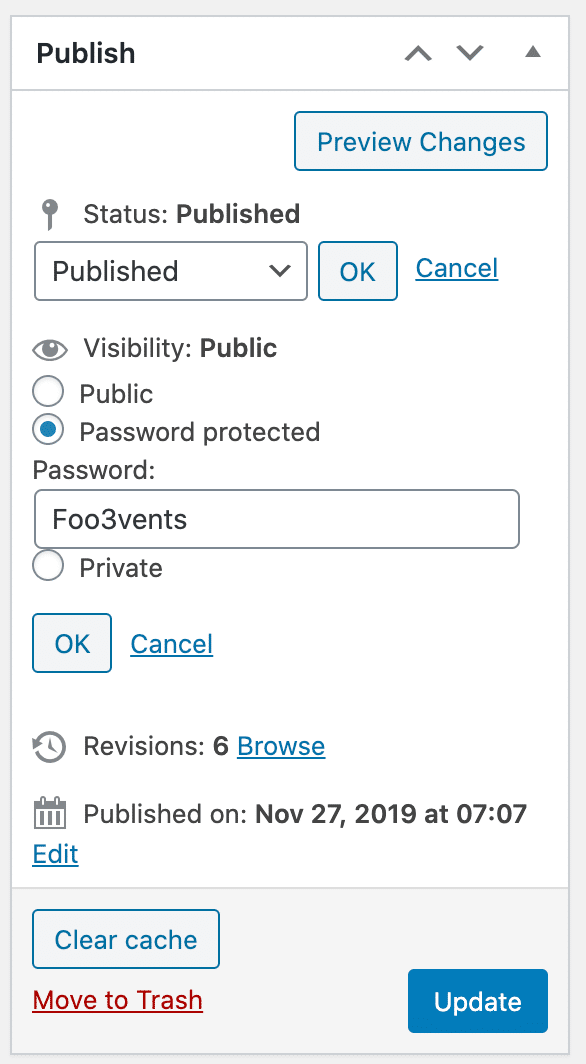
- Quando si modifica una pagina o un post, selezionare la voce Modifica link accanto a Visibilità nel Pubblicare barra laterale
- Selezionare la voce Protetto da password pulsante di opzione
- Inserire un password e fare clic sul pulsante OK pulsante
- Aggiornamento il post o la pagina
WordPress memorizza la password in un cookie del browser, in modo che i partecipanti non debbano reinserire la password se visitano più volte la stessa pagina o lo stesso post.
Se si utilizza la stessa password per più pagine o post, l'utente non dovrà reinserire la password per ogni singola pagina. WordPress tiene traccia di una sola password per sessione, pertanto se un partecipante visita due post o pagine che utilizzano password diverse, dovrà reinserire la password per il post con una password diversa.
Aggiungete la password alle e-mail dei vostri biglietti #
È possibile condividere la password con i partecipanti all'evento includendo la password e le relative istruzioni nel biglietto. Il Corpo dell'e-mail del biglietto Il campo non viene visualizzato al pubblico sul vostro sito web ed è ideale per condividere informazioni come questa.

Ecco i passaggi per aggiungere contenuti al file Corpo dell'e-mail del biglietto:
- Accedere al proprio sito Area di amministrazione WordPress
- Sfogliare per Prodotti > Aggiungi/Modifica prodotto nel menu principale
- Vai al sito Dati del prodotto e selezionare Impostazioni del biglietto
- Scorrere fino a Corpo dell'e-mail del biglietto e inserire la password e le eventuali istruzioni
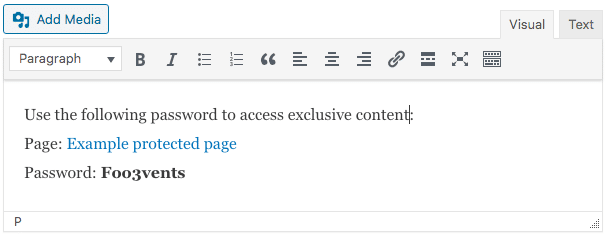
- Risparmiare il prodotto